Integração com Carteiras Digitais
Antes de Iniciar
| Pré -requisitos | Verificar com seu gerente de conta na Intelidata as questões contratuais e cadastrais na Shipay. Estar trabalhando na Build 6.9.208 ou mais recente. Ter em mãos a Access Key, a Secret Key e o Client ID Token, fornecidos pela Shipay. Ter instalado a licença específica para o recurso Integração com Carteiras Digitais. |
Conceito
A Integração com Carteiras Digitais permite que o usuário do Uniplus ofereça aos seus clientes a oportunidade de realizar seus pagamentos por meio do PIX e de diversas carteiras digitais, também conhecidos como PSPs (Payment Service Providers – Provedores de Serviços de Pagamento).
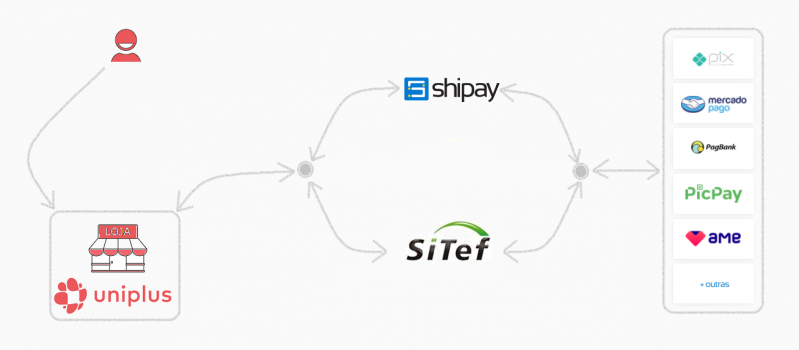
A integração pode acontecer via Sitef ou via Shipay. Como este é um mercado dinâmico e em clara expansão, é importante consultar o site desses agentes integradores para verificar a lista atualizada de PSPs com os quais eles já conversam. Links sugeridos:
Para integração via Sitef a única configuração necessária é no PDVConf, na aba TEF/POS, sub aba TEF, onde a checkbox “Habilitar Carteira Digital” deverá ser marcada:
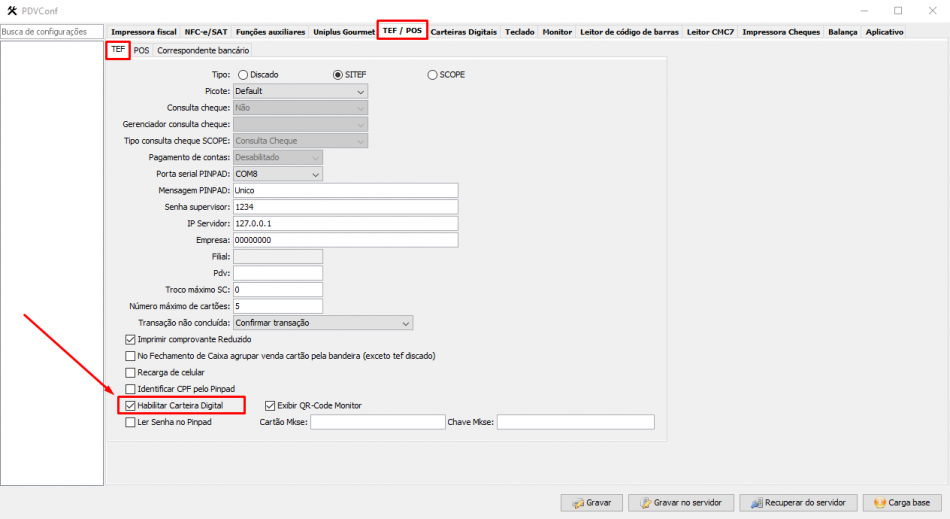
A partir deste ponto vamos nos concentrar na integração via Shipay.
Integração via Shipay
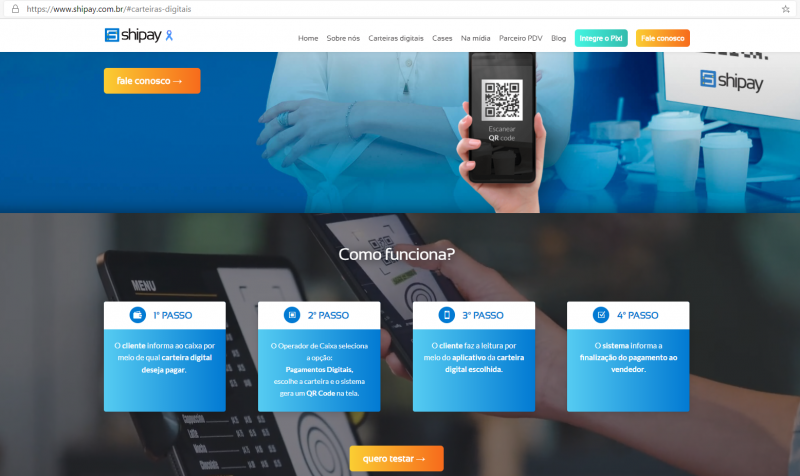
Shipay é uma fintech que oferece um facilitador para que consumidores e comerciantes utilizem carteiras digitais em suas transações financeiras. O Uniplus conversa com a Shipay que, de acordo com a configuração e a escolha do cliente final para aquela transação, conversa com a carteira certa. Na prática esse processo de comunicação é muito rápido, não causando qualquer impacto negativo para quem recebe ou para quem paga. Caso precise de mais informações sobre a Shipay, acesse esse link.
Antes de iniciar a integração com a Shipay o usuário do Uniplus deverá se cadastrar na página específica da Shipay que se encontra neste link.
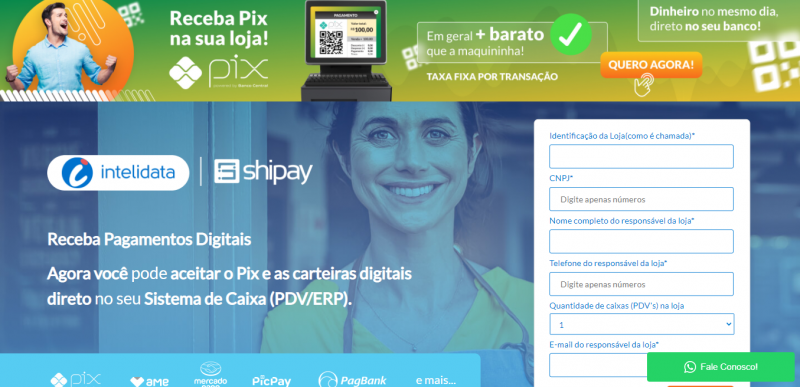
Observação: caso o formulário de cadastro apresentado na imagem acima apresentar algum erro, entrar em contato com a Bianca pelo WhatsApp: (11) 94510-3479.
Após o cadastro de cada novo cliente, a Shipay precisará de um contato de e-mail para enviar as credenciais com o objetivo de finalizar a instalação. Os dados solicitados serão recebidos, analisados e efetivados lá na Shipay, e apenas após esse processo a Intelidata será oficialmente notificada por eles de que a integração para aquele usuário está liberada.
Ao optar pelo serviço da Shipay o cliente Uniplus passara a ter acesso a um ambiente em que poderá configurar as carteiras digitais com as quais vai trabalhar. As carteiras que não estiverem com a coluna Status com o valor Ativo não vão aparecer como disponíveis no PDV:
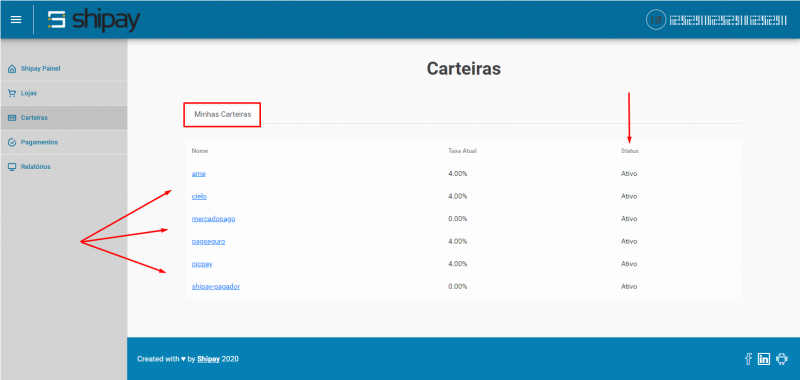
Também será no ambiente da Shipay que o usuário vai obter os códigos de segurança para as transações: a Access Key, a Secret Key e o Client ID Token. Sem esses códigos não é possível concluir a integração.
No Retaguarda, é necessário que seja cadastrado o meio de pagamento Carteira Digital. Caso precise de informações mais detalhadas sobre como cadastrar um meio de pagamento, consulte este artigo.
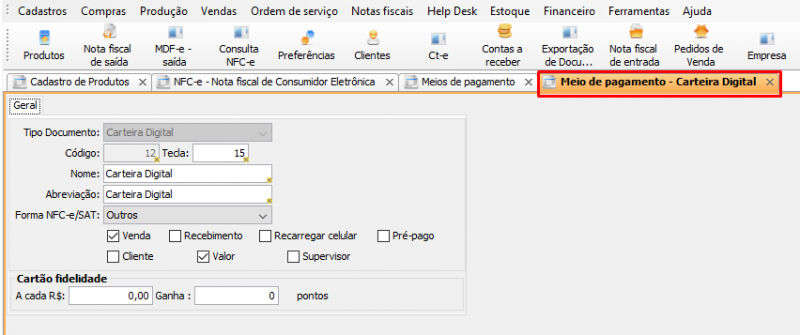
No caso da figura acima, foi escolhida a tecla 15 para atalho no PDV [(Alt + F3)].
Em seguida, vá no PDVConf, na guia NFC-e/SAT, subguia Impressora não fiscal e verifique se o meio de pagamento Carteira Digital está habilitado:
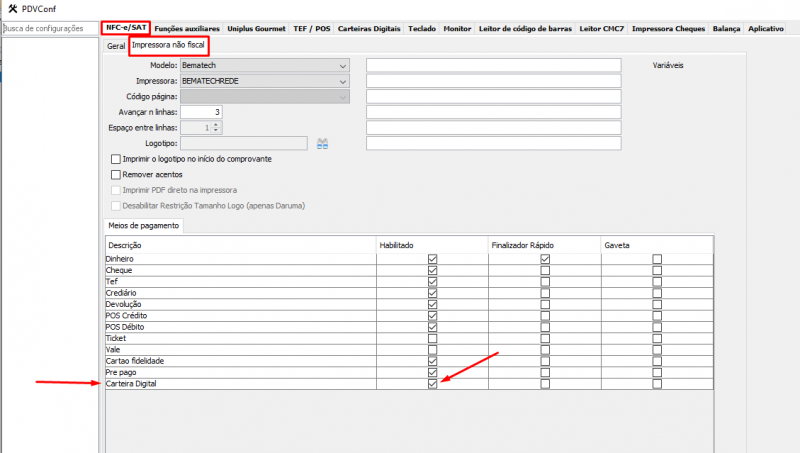
Se a configuração estiver sendo feita para funcionar com ECF, vá no PDVConf, na guia Impressora Fiscal e habilite o meio de pagamento Carteira Digital:
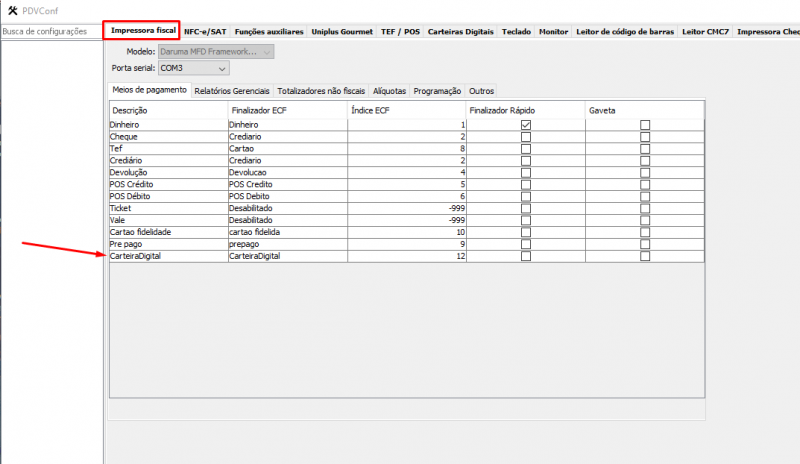
Ainda no PDVConf, na guia Carteiras Digitais, será necessário informar os códigos de segurança fornecidos pelo ambiente Shipay:
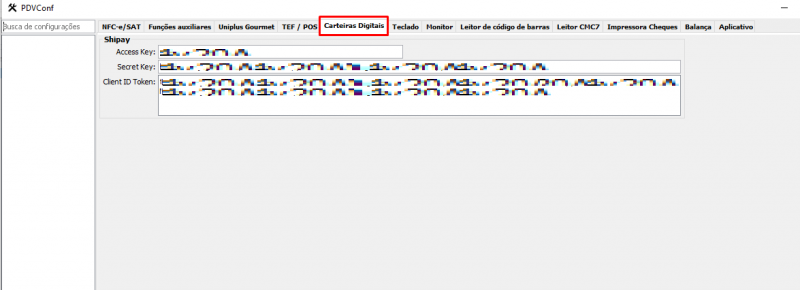
Recebimento de Venda
No PDV as vendas serão feitas normalmente. Mais informações podem ser encontradas neste artigo. Ao finalizar uma Venda, após solicitar o Subtotal, o usuário deverá escolher a opção Carteira Digital e informar o valor do pagamento. Observe que o botão aparece na tela do PDV com o nome e a tecla de atalho que foi configurada anteriormente no Retaguarda:
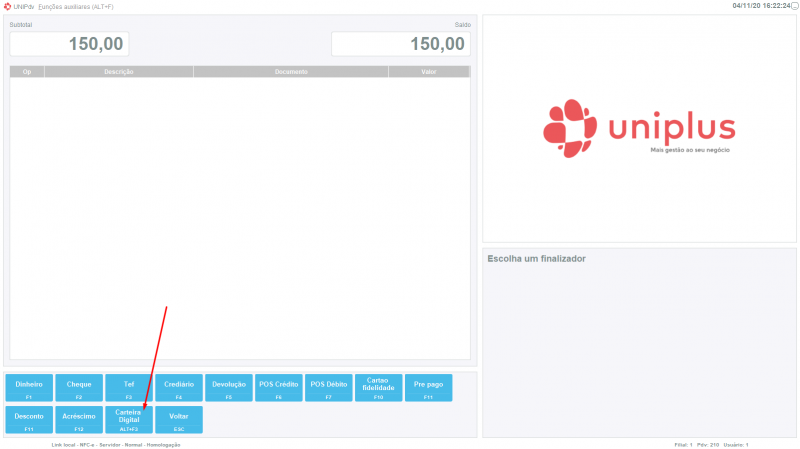
O usuário deverá confirmar o valor do pagamento e, dentre as opções disponíveis, escolher a opção Shipay-pagador:
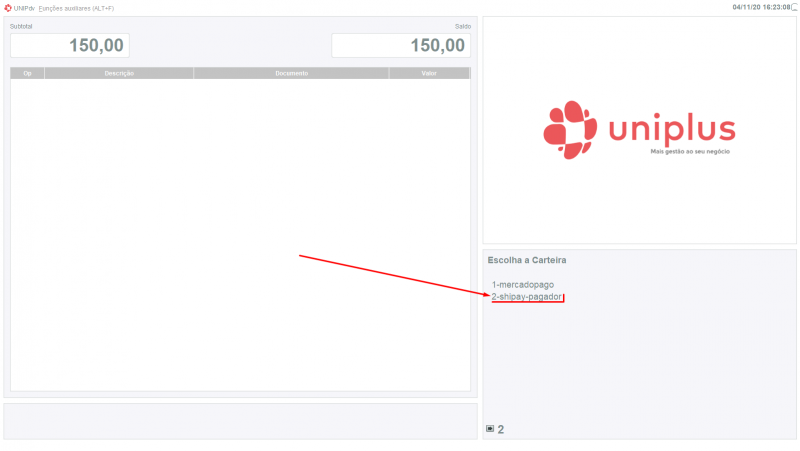
O Uniplus vai exibir na tela o QR-Code correspondente ao pagamento. Dependendo da configuração do PDV, ele poderá ser impresso numa impressora não fiscal. O pagador deverá capturar o código QR com seu celular e confirmar o pagamento em seguida:
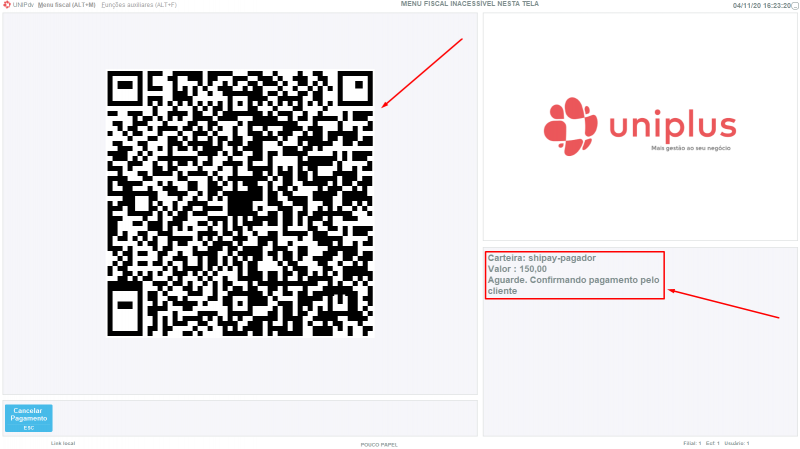
O PDV vai confirmar o pagamento lá na Shipay e finalizar a venda:
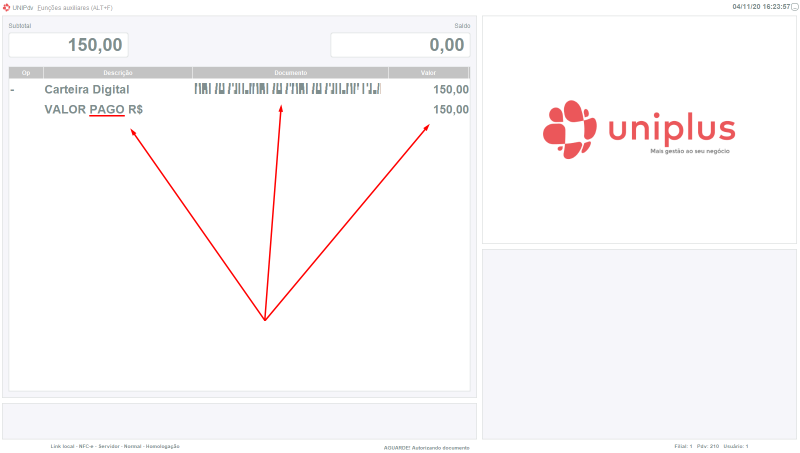
Caso o ambiente na Shipay seja consultado, a visualização do registro da venda poderá ser feita por lá:
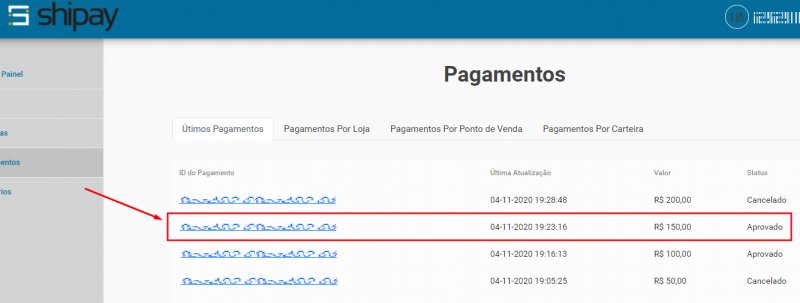
| Observação | Caso ocorra algum problema de comunicação (falha de internet, por exemplo) e o processo de pagamento pelo cliente final não seja concluído, o PDV vai exibir a mensagem Sem comunicação com o Shipay e vai oferecer as opções de Cancelar ou Tentar novamente. Havendo a escolha pelo cancelamento, será impresso um Comprovante (configurado para ECF não há impressão de comprovante de cancelamento). Se eventualmente a comunicação ainda não tiver sido restabelecida até o final do processo, o pagamento ficara pendente de cancelamento, assunto tratado em detalhes no próximo tópico. |
Cancelamento de Recebimento
No PDV o usuário poderá cancelar uma operação de pagamento realizada pelo cliente final. Ele deve ir em Outras Funções → Carteira Digital ADM e escolher a opção 1 – Cancelar Pagamento.
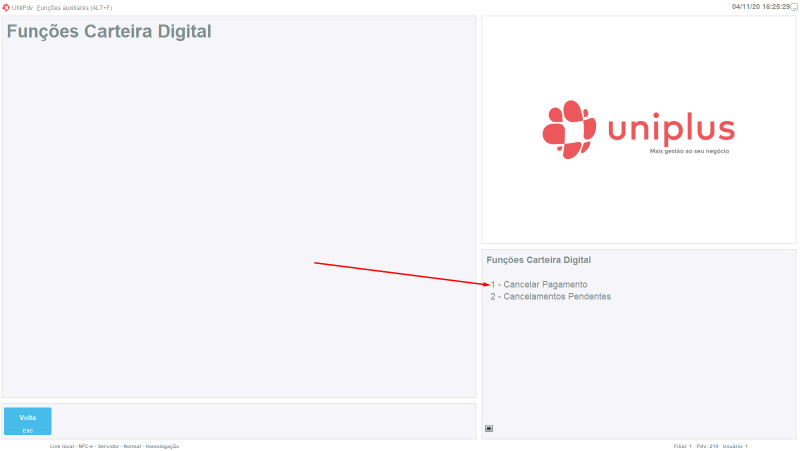
Será necessário identificar o pagamento específico que está sendo cancelado. Para isso o usuário deverá informar a Série e o Número do documento:
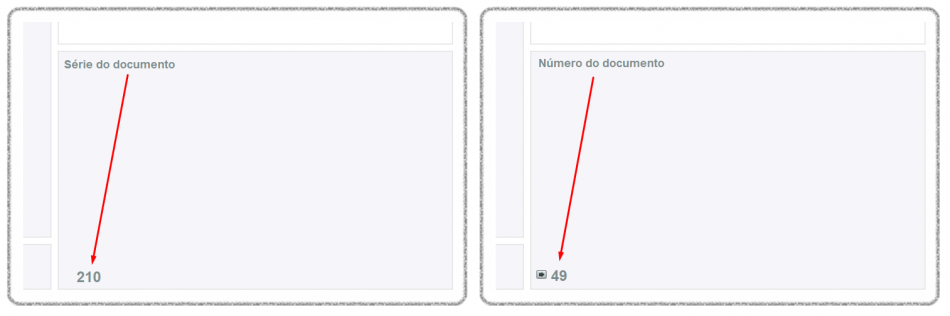
O PDV vai solicitar a confirmação do cancelamento do recebimento. Havendo a confirmação, o usuário será informado disso:
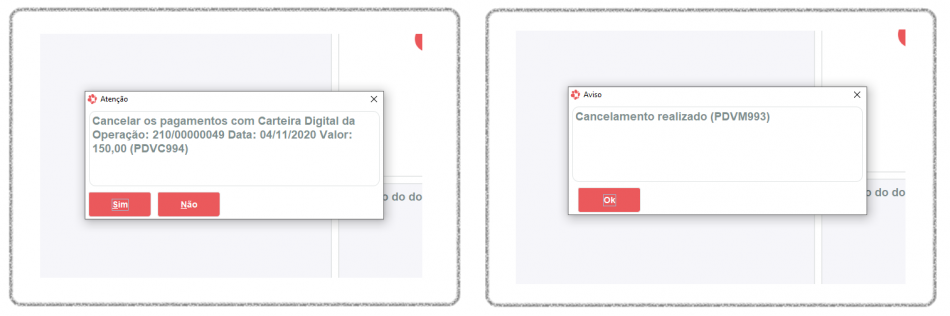
Caso o usuário queira confirmar o cancelamento no ambiente do Shipay, a informação também estará lá:
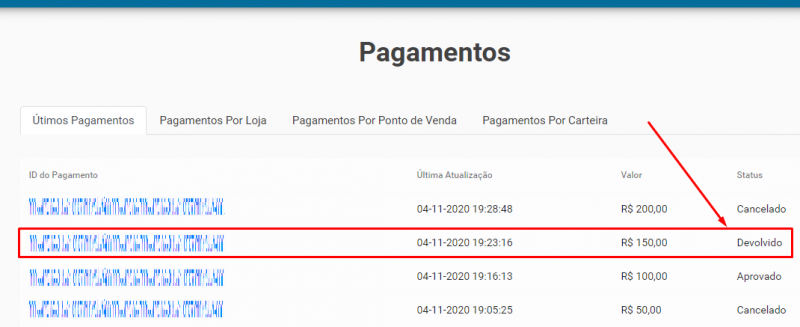
Observe na figura acima que existem 3 Status possíveis para os recebimentos:
- Aprovado: é quando o cliente final fez o pagamento e o processamento da operação ocorreu com total sucesso. O valor foi transferido normalmente;
- Cancelado: é quando ocorre alguma falha na comunicação após a finalização da venda no PDV e antes da efetivação do pagamento pelo cliente final. Caso a comunicação não seja restabelecida a tempo de efetivar o pagamento pelo cliente, é lançada uma sinalização de operação cancelada. O valor nem mesmo chega a sair da conta do cliente final, e a intenção de que isso acontecesse é cancelada;
- Devolvido: é quando a operação chegou até o estado de Aprovada, mas depois foi intencionalmente cancelada. Neste caso, o valor até chegou a ser transferido da conta do cliente final para o lojista, mas a operação de cancelamento força a devolução do valor para a conta de origem.
Ainda sobre esses Status, e conforme comentado no quadro no final do tópico anterior, pode ser que ocorra um problema de comunicação cuja solução esteja fora do controle do lojista, do cliente final ou de qualquer outro participante da operação de venda/recebimento. Vendas finalizadas no PDV mas que não tiveram o pagamento via certeira digital concluído por falhas desse tipo ficam com a sinalização de canceladas dentro do PDV. Como já explicado, o valor não chega a sair da conta do cliente final. Apenas quando uma nova operação envolvendo Carteira Digital for realizada, havendo o retorno da comunicação, é que o PDV identifica esses recebimentos não concluídos e faz automaticamente o seu cancelamento também no ambiente Shipay. As operações assumem o Status de Canceladas.
Por outro lado pode ser necessário forçar o cancelamento de um recebimento não concluído – talvez por insistência do cliente, talvez por processo interno do lojista. Nesse caso, o Usuário deve ir em Outras Funções → Carteira Digital ADM e escolher a opção 2 – Cancelamentos Pendentes:
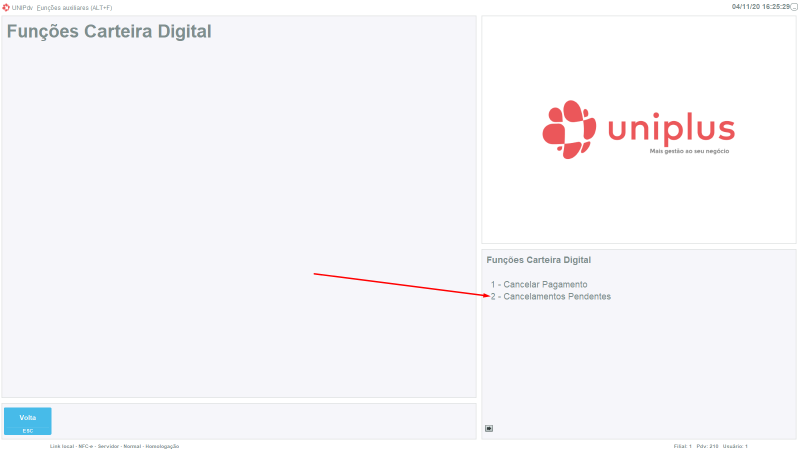
Serão exibidas todas as transações não concluídas. A tela oferece as opções de Cancelar uma operação específica ou todas as operações não concluídas:
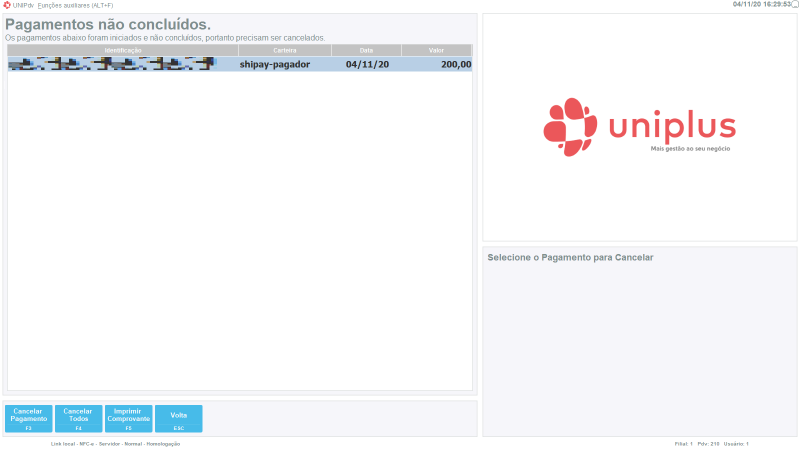
O usuário deverá confirmar as informações e caixas de mensagem que venham a ser exibidas, de acordo com a escolha, para que conclua a operação de cancelamento.
Conteúdo Relacionado
Os artigos listados abaixo estão relacionados ao que você acabou de ler:
• Meios de pagamento
• PDVConf
• Vendas PDV
• Integrações
• Obtendo suporte técnico e ajuda
• Antes de Falar com o Suporte Técnico

